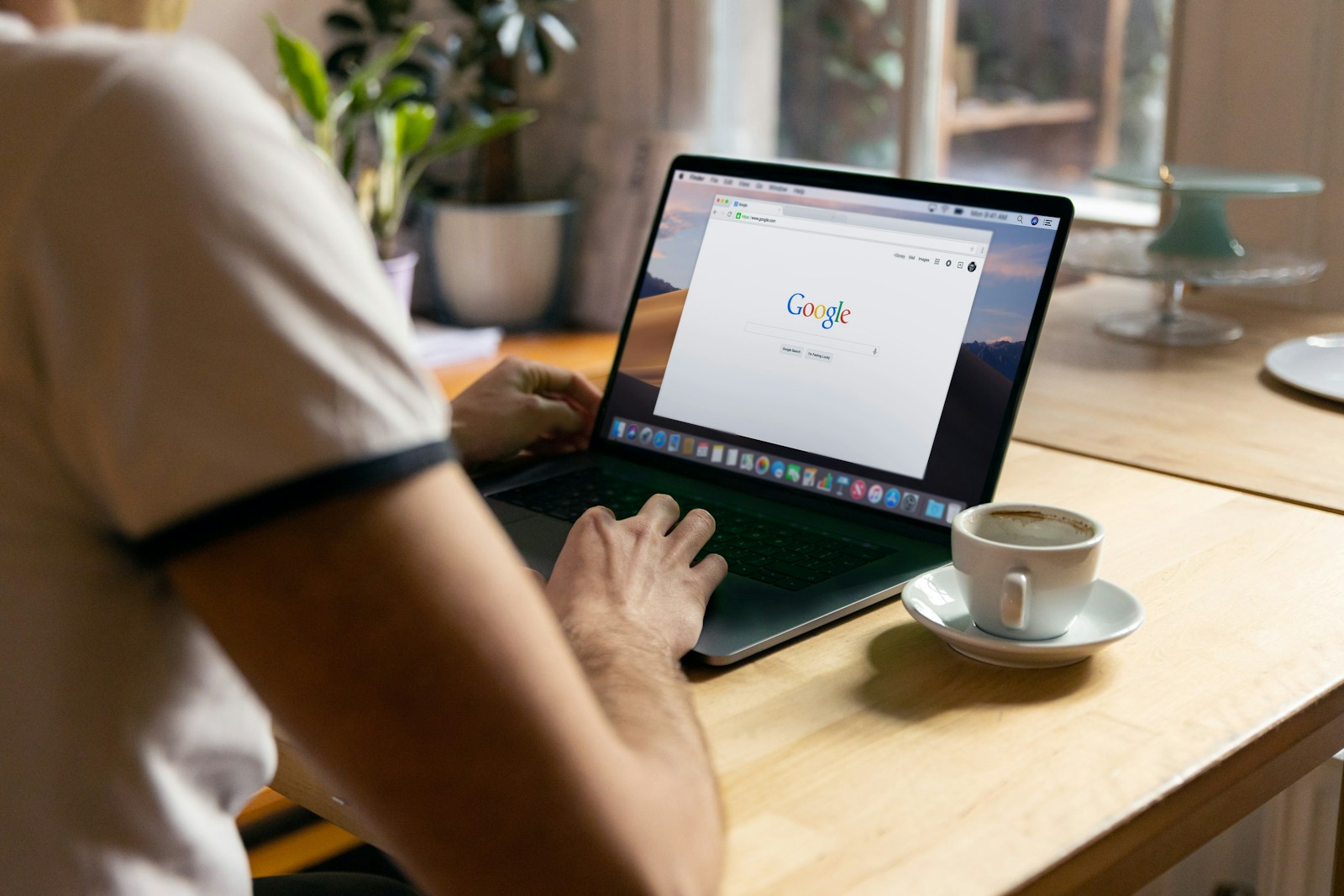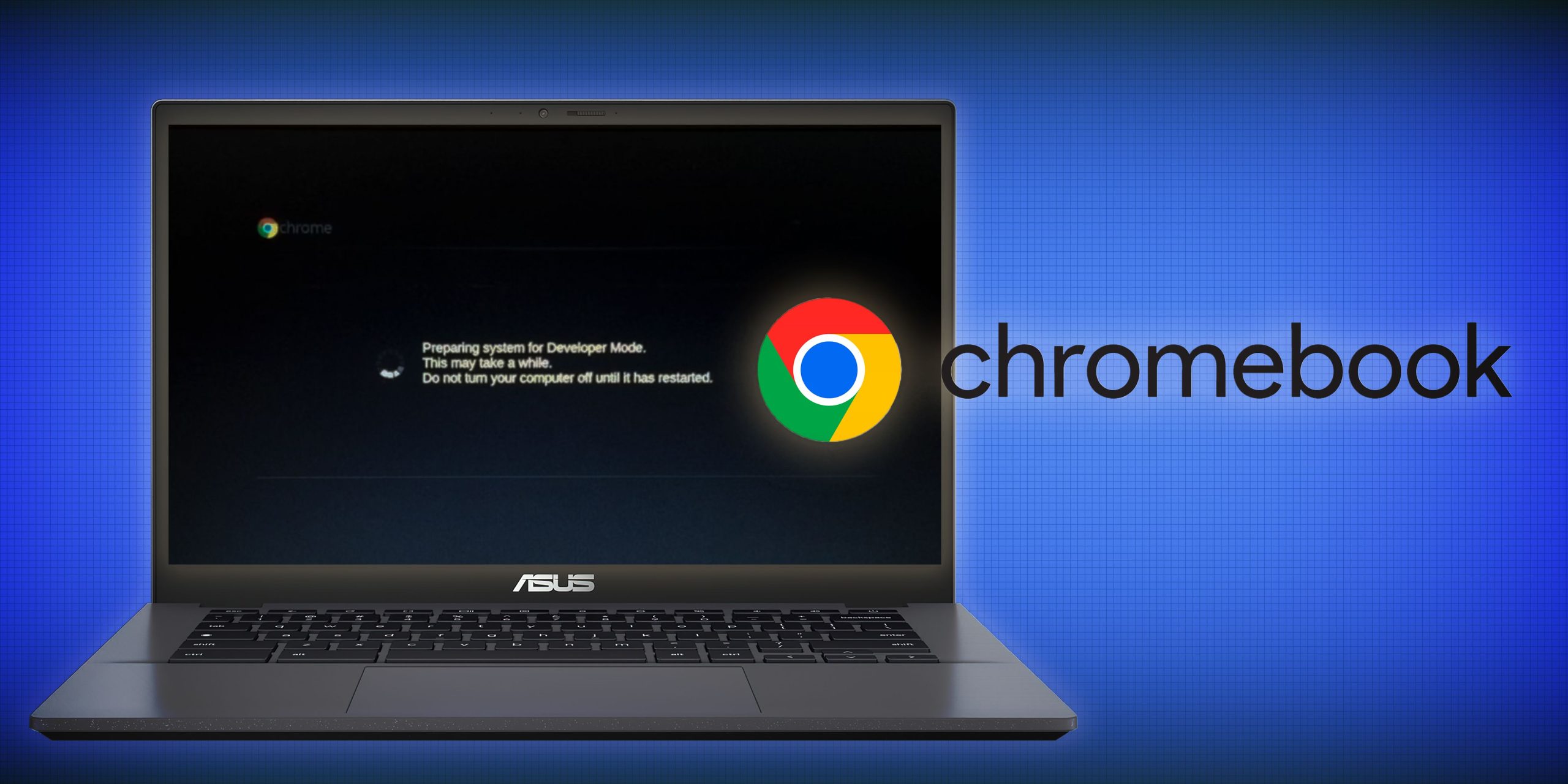Το Amazon Prime Video είναι μια δημοφιλής υπηρεσία ροής που σας δίνει άμεση πρόσβαση για να παρακολουθήσετε δημοφιλείς ταινίες, βραβευμένα Prime Originals (σειρές ιστού), τηλεοπτικές εκπομπές και πολλά άλλα. Σε αυτό το άρθρο, θα δείξουμε πώς να αποκτήσετε πρόσβαση σε αυτήν τη δημοφιλή υπηρεσία στο Chromebook . Με την υποστήριξη του Chrome OS, τα Chromebook είναι πολύ δημοφιλή για την ελκυστική τους τιμή. Είναι ιδανικά για σερφάρισμα στο διαδίκτυο, παρακολούθηση βίντεο YouTube, επεξεργασία εγγράφων και συνομιλία με φίλους. Με το Amazon Prime Video στο Chromebook σας, μπορείτε να κάνετε ροή ή λήψη βίντεο στο Chromebook σας χωρίς καμία ταλαιπωρία. Διαβάστε περισσότερα και μάθετε πώς να εγκαταστήσετε το Prime Video στο Chromebook.
Amazon Prime Video στο Chromebook
Υπάρχουν δύο διαθέσιμες μέθοδοι για να παρακολουθήσετε το Amazon Prime σε συσκευές Chromebook. Επιλέξτε και χρησιμοποιήστε το καλύτερο που σας βολεύει.
Παρακολουθήστε το Amazon Prime Video χρησιμοποιώντας την εφαρμογή Android Παρακολουθήστε το Amazon Prime Video χρησιμοποιώντας το πρόγραμμα περιήγησης Chrome
Αυτή η μέθοδος ισχύει μόνο για τους χρήστες που διαθέτουν Υποστήριξη Google Play στα Chromebook τους.
Για να ενεργοποιήσετε την Υποστήριξη Google Play : Μεταβείτε στις Ρυθμίσεις -> Σχετικά με το Chrome OS -> Περισσότερες πληροφορίες -> Ρυθμίσεις καναλιού -> Αλλαγή καναλιού -> Beta -> Αλλαγή καναλιού -> Το Beta Chrome OS θα εγκατασταθεί στο Chromebook σας -> Επανεκκινήστε το Chromebook σας -> Μεταβείτε στις Ρυθμίσεις -> Ενεργοποίηση Google Play Store -> Συμφωνώ -> Είσοδος -> Συνδεθείτε με τα διαπιστευτήρια του Λογαριασμού σας Google.
Αφού ενεργοποιήσετε την υποστήριξη του Google Play, μπορείτε να κατεβάσετε εύκολα την εφαρμογή βίντεο Amazon Prime, όπως ακριβώς κάνετε λήψη εφαρμογών σε συσκευές Android.
#1 : Ανοίξτε την εφαρμογή Google Play Store.
#2 : Με τη βοήθεια της γραμμής αναζήτησης, αναζητήστε το Amazon Prime Video.
#3 : Από τα αποτελέσματα αναζήτησης, επιλέξτε την επίσημη εφαρμογή Amazon Prime Video που αναπτύχθηκε από την Amazon Mobile LLC .
#4 : Πατήστε Εγκατάσταση για λήψη της εφαρμογής.
#5 : Μέσα σε λίγα λεπτά, η εφαρμογή θα γίνει λήψη στο Chromebook σας.
#6 : Εκκινήστε την εφαρμογή και εισαγάγετε τα διαπιστευτήρια σύνδεσης του λογαριασμού σας στο Amazon. Τώρα, μπορείτε να μεταδώσετε εύκολα όλες τις ταινίες σας στο Amazon Prime σε ένα Chromebook.
Μέθοδος 2: Παρακολουθήστε το Amazon Prime Video στο Chromebook χρησιμοποιώντας το πρόγραμμα περιήγησης Chrome
Αυτή η μέθοδος ισχύει για όλους τους τύπους Chromebook. Ωστόσο, σας συνιστούμε να χρησιμοποιήσετε αυτήν τη μέθοδο εάν δεν έχετε υποστήριξη για τη λήψη εφαρμογών Android στο Chromebook σας.
#1 : Στο Chromebook, εκκινήστε το πρόγραμμα περιήγησης Google Chrome .
#2 : Επισκεφθείτε τον επίσημο ιστότοπο του Prime Video ( https://www.primevideo.com/ ).
#3 : Πατήστε Είσοδος και εισαγάγετε τα στοιχεία σύνδεσης του λογαριασμού σας στο Amazon.
#4 : Επιλέξτε τα αγαπημένα σας πολυμέσα και μεταδώστε τα χωρίς καμία ταλαιπωρία.
Πώς να αποφύγετε τους γεωγραφικούς περιορισμούς στο Amazon Prime Video;
Η εφαρμογή Amazon Prime Video είναι προσβάσιμη σε όλο τον κόσμο. Ωστόσο, ορισμένα μέσα στο Amazon Prime Video App υπόκεινται σε γεωγραφικούς περιορισμούς σε ορισμένες χώρες λόγω περιορισμών αδειοδότησης. Για παράδειγμα, η βιβλιοθήκη Amazon Prime Video των ΗΠΑ προσφέρει μεγάλο αριθμό πολυμέσων με κορυφαία βαθμολογία, ενώ συγκρίνεται με άλλες βιβλιοθήκες. Περιορίζεται εκτός των ΗΠΑ. Για να αποκτήσετε πρόσβαση σε αυτά τα περιορισμένα βίντεο, πρέπει να χρησιμοποιήσετε VPN (Εικονικό ιδιωτικό δίκτυο) στο Chromebook σας. Αποκρύπτει την πραγματική τοποθεσία σας και δρομολογεί την κυκλοφορία σας στο Διαδίκτυο μέσω του ενδιάμεσου διακομιστή στην τοποθεσία που προτιμάτε. Κρυπτογραφεί επίσης τις δραστηριότητές σας στο διαδίκτυο και εμποδίζει τους άλλους να παρακολουθούν τις δραστηριότητές σας. Υπάρχουν τόσα πολλά VPN διαθέσιμα για το Chromebook. Ωστόσο, σας συνιστούμε να χρησιμοποιήσετε το ExpressVPN. Εάν δεν είστε ικανοποιημένοι με το ExpressVPN, ρίξτε μια ματιά στα άλλα καλύτερα Chromebook VPN.
Εγκαταστήστε το VPN στο Chromebook . Εκκινήστε το VPN και εισαγάγετε τα διαπιστευτήρια σύνδεσής σας. Συνδεθείτε στον διακομιστή όπου είναι προσβάσιμο το συγκεκριμένο μέσο. Τώρα ανοίξτε την εφαρμογή Amazon Prime Video και μεταδώστε το συγκεκριμένο μέσο χωρίς περιορισμούς.
Πώς να απεγκαταστήσετε το Amazon Prime Video στο Chromebook
#1: Ανοίξτε το κατάστημα Google Play και αναζητήστε Amazon Prime Videos .
#2: Επιλέξτε την εφαρμογή και θα δείτε το κουμπί Κατάργηση εγκατάστασης .
#3: Κάντε κλικ σε αυτό για να αφαιρέσετε την εφαρμογή από τη συσκευή σας Chromebook.
Αν θέλετε να κάνετε ροή περιεχομένου κατ’ απαίτηση δωρεάν, μπορείτε να εγκαταστήσετε το Kodi στο Chromebook σας . Αυτές είναι οι δύο διαθέσιμες μέθοδοι για τη ροή των βίντεο Amazon Prime στο Chromebook. Η ροή μέσω μιας εφαρμογής θα σας προσφέρει μεγαλύτερη ευελιξία από τη ροή μέσω του προγράμματος περιήγησης Chrome. Χρησιμοποιήστε VPN για να αποφύγετε προβλήματα γεωγραφικών περιορισμών.
Συχνές ερωτήσεις
Μπορείτε να μεταδώσετε το Amazon Prime από το Chromebook;
Ναι, μπορείτε να μεταδώσετε τα βίντεο Amazon Prime από το Chromebook στην τηλεόραση Chromecast.
Πώς να κατεβάσετε ταινίες από το Amazon Prime;
Εκκινήστε την εφαρμογή Amazon Prime Video και επιλέξτε οποιοδήποτε βίντεο από την εφαρμογή. Στη συνέχεια, κάντε κλικ στο εικονίδιο λήψης και επιλέξτε την ανάλυση. Μετά τη λήψη, τα βίντεο θα είναι διαθέσιμα στη σελίδα Λήψεις.
Μπορείτε να παρακολουθήσετε τα βίντεο Amazon Prime εκτός σύνδεσης;
Μπορείτε να κατεβάσετε τις ταινίες όταν είστε συνδεδεμένοι και να τις μεταδώσετε σε ροή οποιαδήποτε στιγμή και οπουδήποτε χωρίς σύνδεση Wi-Fi.
Γιατί το Amazon Prime Video δεν λειτουργεί στο Chromebook;
Βεβαιωθείτε ότι η σύνδεση στο Διαδίκτυο είναι σταθερή για να επιλύσετε αυτό το πρόβλημα.
Διαβάστε επίσης:Πώς να ρυθμίσετε το Chromebook